WooCommerce로 첫 공연 티켓을 판매하는 방법은 무엇입니까?
게시 됨: 2021-08-02청중을 위한 대규모 공연을 계획 중이신가요? 전 세계 청중에게 티켓을 판매하는 방법이 궁금하십니까?
여러 가지 방법이 있습니다.
- 스텁허브(StubHub) 및 티켓마스터(Ticketmaster)와 같은 제3자 서비스를 방문할 수 있지만 이러한 서비스에 막대한 수수료를 지불하고 수익을 줄여야 할 수도 있습니다.
- 청중이 티켓을 구매할 수 있도록 CTA가 있는 별도의 방문 페이지를 만들 수 있습니다. 이것은 단일 이벤트를 주최하는 경우 좋은 접근 방식이지만 웹 사이트에서 여러 공연을 판매하려는 경우 위협이 될 수 있습니다.
- 소셜 미디어로 전환하여 티켓을 판매하고 플랫폼에서 티켓 판매를 촉진하여 고객의 마찰을 줄일 수 있습니다. 그러나 아시다시피 소셜 미디어는 경쟁이 치열한 세상이며 초보자에게는 즉시 청중에게 다가가기가 어려울 수 있습니다.
이 모든 방법은 훌륭하고 장단점이 있습니다. 그러나 이벤트에 티켓을 판매하는 또 다른 매우 과소 평가된 방법을 추가하면 어떻게 될까요? 나는 WooCommerce에 대해 이야기하고 있습니다.
전자 상거래는 많은 산업 분야에서 놀라운 일을 해 왔으며 WooCommerce를 사용하면 모든 비즈니스 사람이 온라인에서 무엇이든 판매하기를 원합니다. 첫 공연 티켓도. 이 기사에서는 WooCommerce 스토어를 사용하여 WooCommerce 스토어 티켓을 판매하는 방법을 공유합니다.
왜 우커머스인가?
정답은 WooCommerce가 환상적이며 내가 아닙니다. 숫자가 그렇게 말합니다.
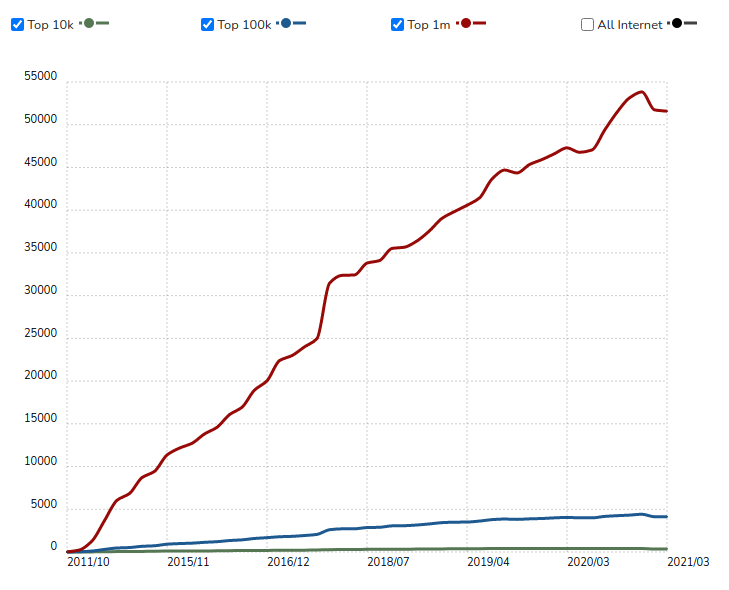
BuiltWith의 보고서에 따르면 4,414,537개의 라이브 웹사이트에서 WooCommerce를 사용하고 있습니다. 너무 많은 판매자가 비즈니스를 운영할 플랫폼을 선택하는 데 있어 잘못을 범할 수 없었습니다. 그러나 여전히 WooCommerce가 온라인 판매에 필요한 이유에 대한 몇 가지 사실적인 정보를 살펴보겠습니다.
1. WooCommerce는 무료입니다
실제로 WooCommerce는 무료 오픈 소스 WordPress 플러그인입니다. 따라서 WordPress 웹 사이트를 소유한 모든 사람이 액세스할 수 있습니다.
WordPress는 플랫폼에서 가장 널리 사용되는 콘텐츠 관리 시스템이며 WooCommerce 플러그인에 대한 직접적인 개발 지원을 제공합니다.
2. 전자 상거래 기능이 내장되어 있습니다.
WooCommerce는 완전한 기능을 갖춘 전자 상거래 웹사이트를 만드는 데 필요한 모든 기능을 제공하므로 사용자 정의 제품 페이지를 구축하는 모든 노력에서 벗어날 수 있습니다.
다음은 WooCommerce의 유망한 기능 중 일부입니다.
- 무제한 사용자 정의.
- 블로깅 시스템이 내장되어 있습니다.
- 상품 카테고리는 WooCommerce에서 관리하기 쉽습니다.
- 리뷰와 평점을 통해 고객의 피드백을 빠르게 알 수 있습니다.
- 태그 및 속성을 사용하여 제품을 빠르게 정렬하고 필터링할 수 있습니다.
- 통화, 세금 및 측정 단위와 같은 기타 세부 정보에 대해 판매하는 지역에 따라 사용자 정의할 수 있습니다.
3. 판매 유연성
WooCommerce 상점 소유자는 전자 상거래 상점에서 모든 것을 자유롭게 판매할 수 있습니다. 기본 WooCommerce 스토어를 통해 다음 유형의 제품을 판매할 수 있습니다.
1. 심플한 제품
고객에게 배송해야 하는 독립 실행형 물리적 제품을 단순 제품이라고 합니다. 단순 상품을 판매하기 위해서는 상품의 가격과 SKU를 지정하고 판매를 시작해야 합니다.
예: 책
2. 그룹화된 제품
단일 엔티티를 형성하기 위해 함께 뭉쳐진 단순한 제품의 클러스터는 WooCommerce에서 그룹화된 제품으로 알려져 있습니다. 그룹화된 제품은 고유한 기능이 있는 하위 제품으로 식별됩니다. 그룹화된 제품에 대한 가장 좋은 예 중 하나는 차분한 색상으로 제공되는 티셔츠일 수 있습니다.
3. 가상 제품
WooCommerce를 사용하면 비물리적 개체를 판매할 수도 있습니다. 단순하고 그룹화된 상품과 달리 가상 상품을 배송할 필요가 없습니다. 예를 들어 상점에서 서비스를 제품으로 나열할 수 있습니다.
4. 다운로드 가능한 제품
가상 제품과 마찬가지로 다운로드 가능한 제품은 배송할 필요가 없습니다. 이러한 제품은 지정된 경로 및 URL을 사용하여 고객에게 다운로드 가능한 파일로 제공됩니다.
5. 외부/제휴 제품
실제 판매자가 아닌 제품은 외부/계열 제품에 속합니다. 귀하의 웹사이트에 나열되어 있지만 고객이 체크아웃 프로세스를 완료하기 위해 다른 곳으로 안내되는 제품은 이 범주에 속합니다.
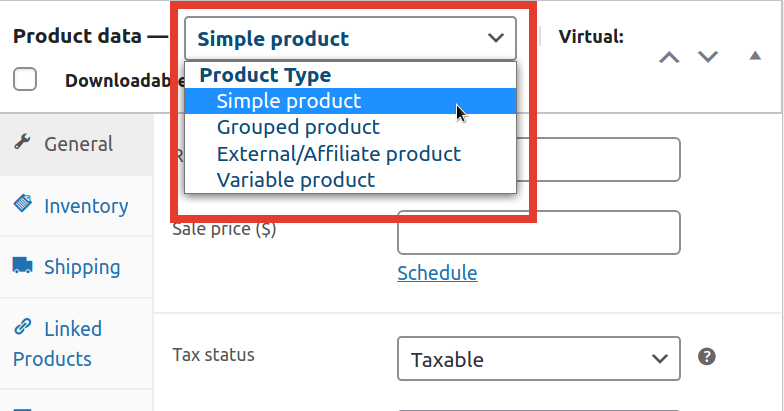
WooCommerce에서 볼 수 있듯이 전자 상거래 웹 사이트에서 거의 모든 것을 판매할 수 있습니다. 그러나 플러그인을 사용하여 WooCommerce의 기능을 확장하고 이벤트의 경우 사용할 새 제품을 소개할 수 있습니다. 앞으로 핵심 WooCommerce의 기능을 확장하고 WordPress 사이트에서 이벤트를 제품으로 추가하는 방법을 살펴보겠습니다.
이벤트를 My Woocommerce Store에 제품으로 추가하는 방법은 무엇입니까?
이 기사에서 가장 기다려온 부분부터 시작하여 WooCommerce를 사용하여 이벤트 및 티켓팅 웹사이트를 만드는 방법을 단계별로 알아보겠습니다.
첫 공연을 판매할 준비가 되셨습니까?
1단계: WooCommerce 스토어 만들기
WooCommerce에서 이벤트를 판매하려면 먼저 WooCommerce 스토어가 있어야 합니다. WooCommerce 스토어 생성은 매우 상세하며 처음이라면 WooCommerce 설정 튜토리얼이 필요할 수 있습니다.
하지만 WooCommerce 스토어를 만드는 데 필요한 모든 단계와 전제 조건을 안내해 드리겠습니다.
1. 도메인 이름 및 호스팅 서비스 구매
가장 첫 번째 단계는 인터넷에서 귀하의 웹사이트 주소가 될 고유한 도메인 이름을 구입하는 것입니다. 그런 다음 검색자가 귀하의 웹사이트에 액세스할 수 있도록 하는 호스팅 서비스를 구입해야 합니다.
표준 호스팅 서비스 대신 Hostinger와 같은 WordPress 호스팅 서비스 제공업체를 이용할 수 있습니다.
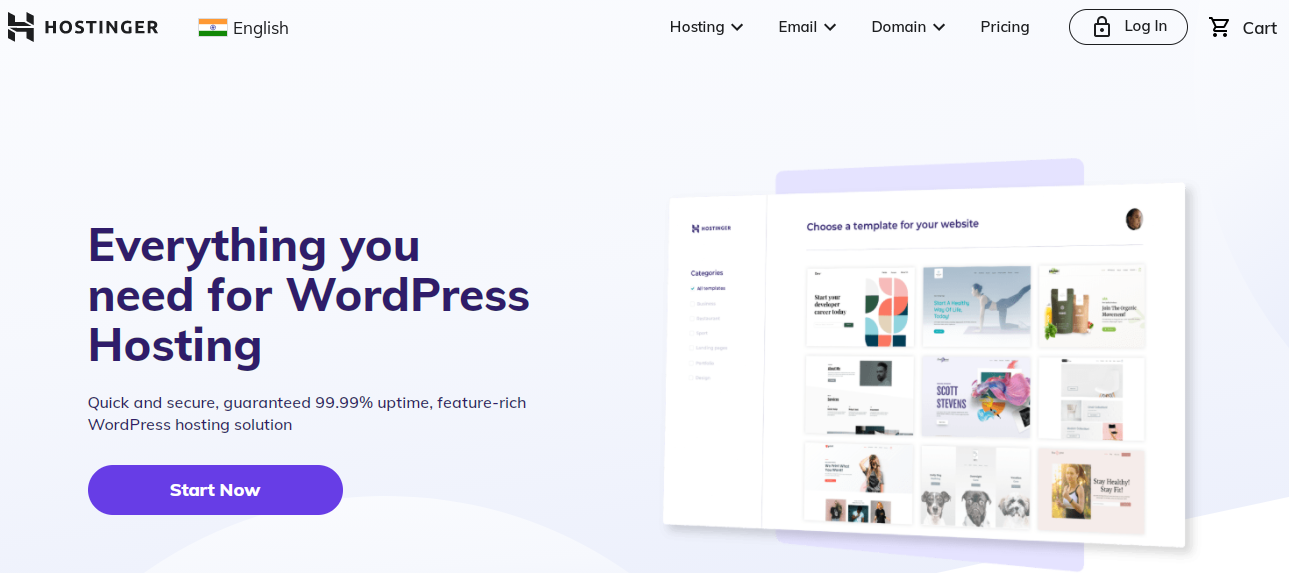
WordPress 호스팅 서비스의 장점은 WordPress가 사전 설치되어 클릭 한 번으로 웹사이트를 시작할 수 있다는 것입니다.
마지막으로 SSL 인증서에 투자해야 하지만 호스팅 제공업체에서 이미 수행한 경우 이 단계를 건너뛸 수 있습니다.
2. 우커머스 설치하기
WordPress 웹 사이트 설정이 완료되면 WooCommerce를 설치해야 합니다. WordPress 환경에 다른 플러그인을 설치하는 것과 유사합니다.
다음 단계를 추적하십시오.
- WordPress 대시보드에서 플러그인 → 사이드 메뉴에서 새로 추가를 누릅니다.
- 검색 창에 WooCommerce를 입력하고 검색 결과에서 WooCommerce 플러그인 옆에 있는 설치 버튼을 누릅니다.
- WooCommerce를 설치했으면 활성화하고 다른 절차를 진행하십시오.
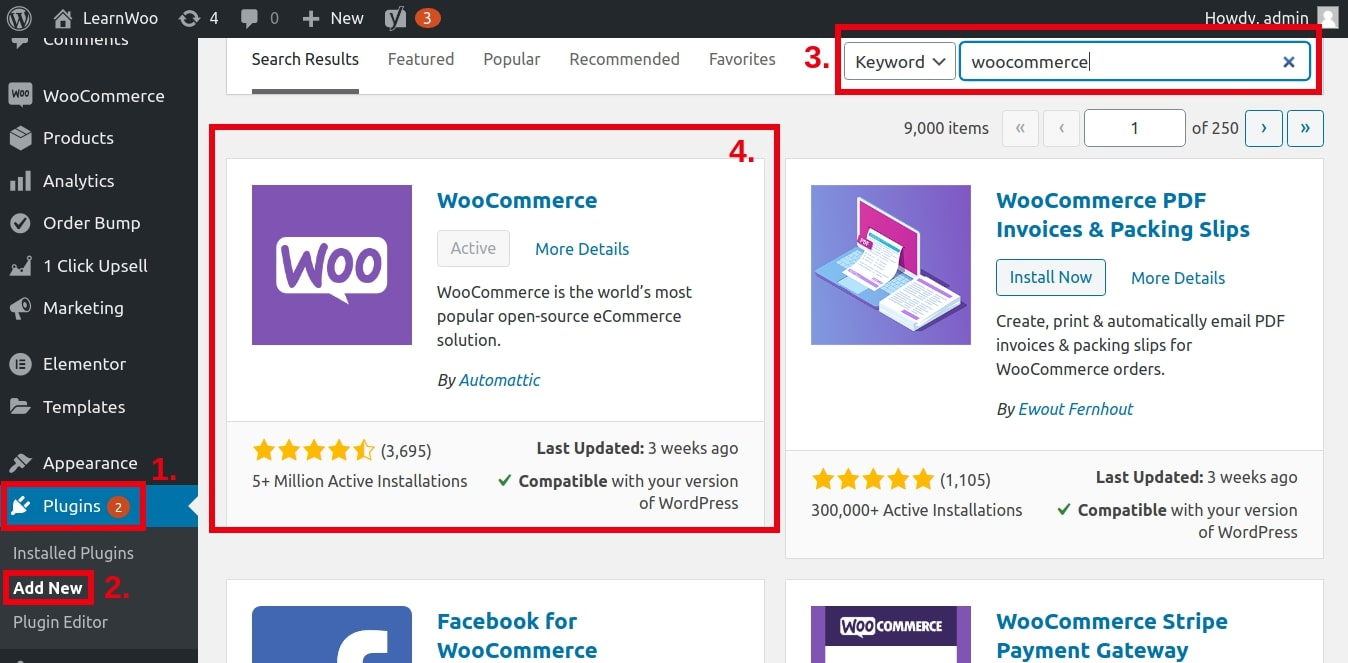
3. 필수 설정 구성
WooCommerce를 활성화하면 온라인 판매를 시작하기 위한 몇 가지 중요한 정보를 입력하라는 메시지가 표시됩니다.
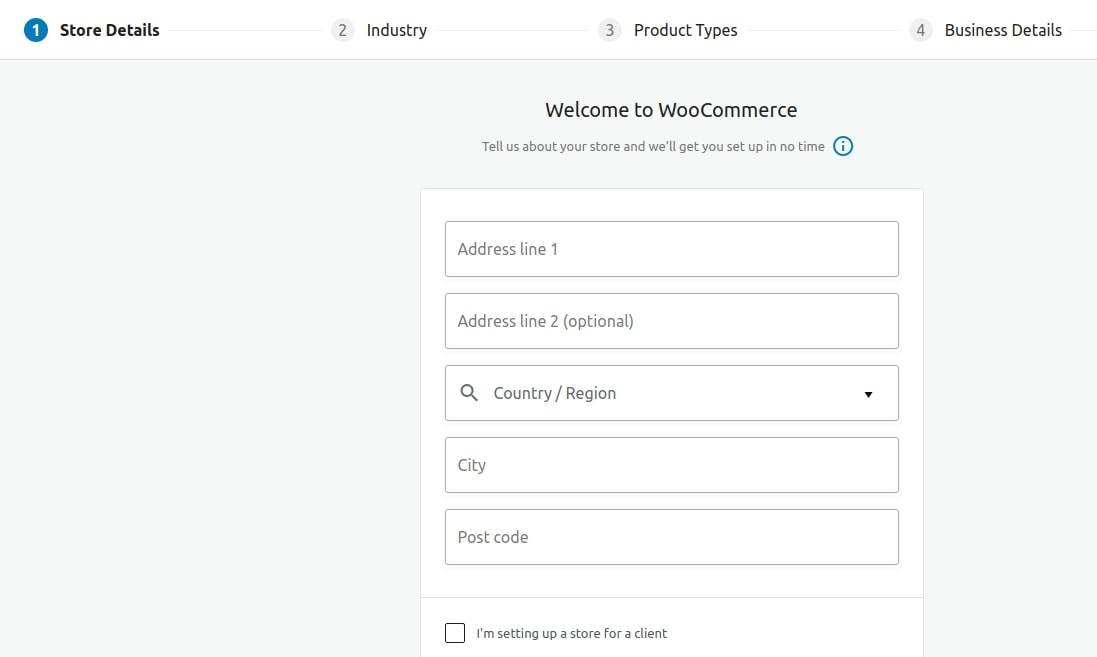
이러한 구성에는 다음이 포함됩니다.
- 매장 위치, 통화 및 제품 유형.
- 다음으로 결제 수단을 선택해야 합니다. 결제 수단을 사용할 수 없는 경우 이 단계를 건너뛰고 나중에 결제 수단을 추가할 수 있습니다.
- 결제 방법을 선택하면 WooCommerce에서 배송 방법을 선택하라는 메시지가 표시됩니다.
- 마지막으로 설치 마법사가 몇 가지 권장 서비스를 설치하도록 요청합니다. 도움이 필요하면 설치하거나 이 단계를 건너뛸 수 있습니다.
앞서 말했듯이 재고 WooCommerce에서 사용할 수 없는 제품 유형을 추가하려면 기능을 확장해야 합니다. WooCommerce를 설치하고 필요한 모든 단계를 수행했으면 제품을 추가해야 합니다. 이 경우 이벤트입니다. 방법을 봅시다.

2단계: WooCommerce용 이벤트 티켓 관리자 설치
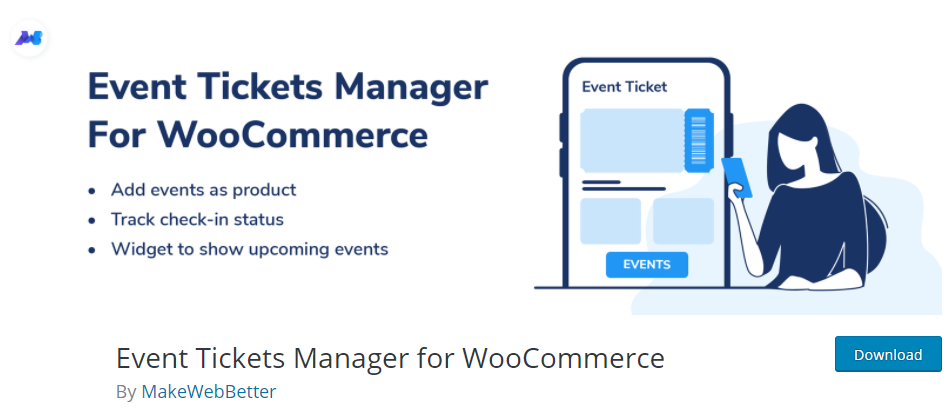
기본적으로 WooCommerce에는 이벤트를 제품으로 추가하는 기능이 없습니다. 그러나 플러그인을 달성하기 위해 항상 플러그인을 사용할 수 있습니다. 따라서 WooCommerce를 설치한 후 다음 단계는 WooCommerce용 Event Tickets Manager라는 플러그인을 설치하는 것입니다.
WooCommerce를 설치할 때 사용한 것과 동일한 프로세스를 사용하여 설치하거나 WordPress.org를 직접 방문하여 플러그인을 다운로드하고 활성화할 수 있습니다.
간단하지 않았나요?
그의 플러그인을 설치하면 WooCommerce 상점에서 이벤트를 판매할 수 있는 경로가 열립니다. 따라서 다음 단계는 온라인 티켓 판매를 위한 공연을 추가하는 것입니다.
3단계: WooCommerce 스토어에 이벤트 추가하기
다른 제품과 마찬가지로 이벤트를 판매하려면 이벤트를 제품으로 추가해야 합니다. WooCommerce 스토어에 이벤트를 추가하려면 다음 단계를 따르십시오.
- 제품 → 새 페이지 추가를 방문하여 첫 번째 공연을 업로드하십시오.
- 페이지를 방문하면 제품 데이터 상자 섹션까지 아래로 스크롤합니다.
- 드롭다운 메뉴에서 제품 유형으로 이벤트를 선택해야 합니다.
- 마지막으로 필요한 세부 정보를 입력하기 시작해야 합니다.
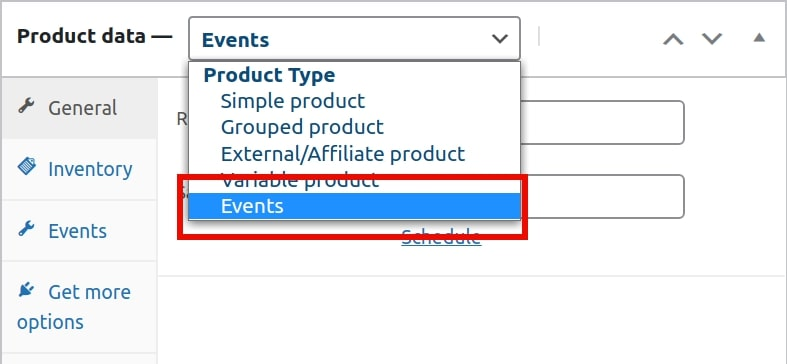
이벤트 기반 제품을 사용하려면 벤더가 공연을 시작하기 전에 몇 가지 필수 세부 정보를 입력해야 합니다. 이러한 이벤트에는 다음이 포함됩니다.
1. 가격
벤더는 공연 티켓 가격을 입력해야 합니다. 가격 섹션에는 일반 가격과 판매 가격이라는 두 개의 필드가 있습니다. 티켓이 할인된 경우 이 두 필드에 비용을 모두 입력해야 합니다. 사용 가능한 할인이 없는 경우 판매 가격 필드를 비워 둘 수 있습니다.
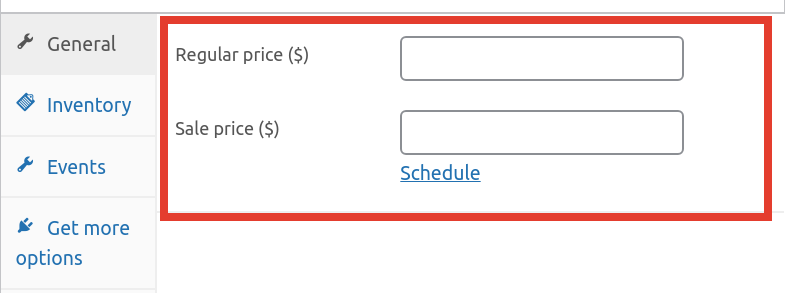
아래 일정 버튼을 클릭하면 판매 시작일과 종료일을 수정할 수 있습니다. 이를 통해 고객 사이에 긴박감을 조성할 수 있습니다.
2. 날짜 및 시간
제품 상자에서 이벤트 탭을 선택하면 이벤트의 타이밍과 함께 시작 및 종료 날짜와 같이 입력해야 하는 몇 가지 중요한 정보를 찾을 수 있습니다.
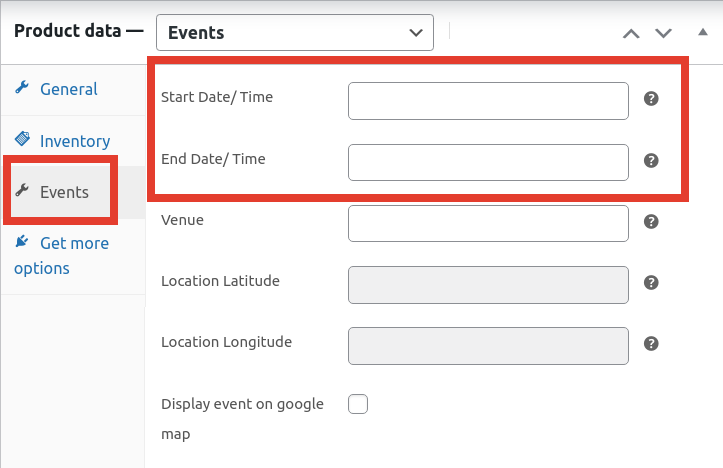
벤더는 청중을 위한 공연 날짜와 시간을 입력해야 합니다.
3. 위치
이벤트에 사람들을 초대하는 경우 위치를 숨길 수 없습니다. 따라서 이벤트 티켓 관리자는 벤더에게 이벤트 위치를 입력하도록 요청합니다. 판매자는 정확한 위치 주소를 입력해야 하며 플러그인은 위치와 관련된 경도와 위도를 자동으로 생성합니다.
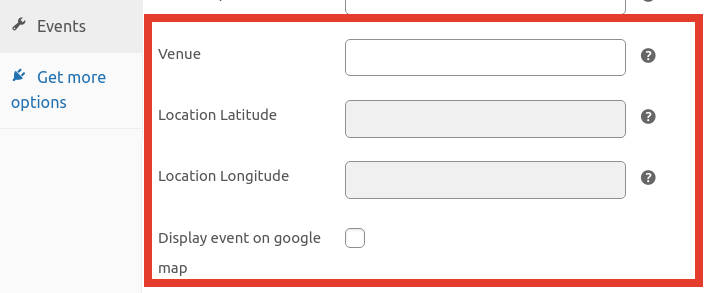
"Google 지도에 이벤트 표시" 옆에 있는 확인란을 클릭하여 제품 페이지에 공연의 위치를 표시할 수도 있습니다. 플러그인은 판매자가 위젯을 통해 이벤트의 실시간 위치를 표시할 수 있도록 Google 지도와의 통합을 제공합니다.
4단계: 티켓 설정 구성
고객이 매장을 방문하여 공연 좌석을 예약하면 이메일로 티켓을 받습니다. WooCommerce 플러그인에는 게스트가 올바른 이메일을 수신하도록 구성해야 하는 몇 가지 설정이 있습니다.
이벤트 티켓 관리자를 사용하면 고객이 WooCommerce 스토어를 구매할 때마다 고객에게 전송되는 이메일의 제목과 본문을 수정할 수 있습니다. 고객은 MakeWebBetter → WooCommerce용 이벤트 티켓 관리자 페이지에서 티켓 설정을 찾을 수 있으며 마지막으로 티켓 설정 탭을 클릭합니다.
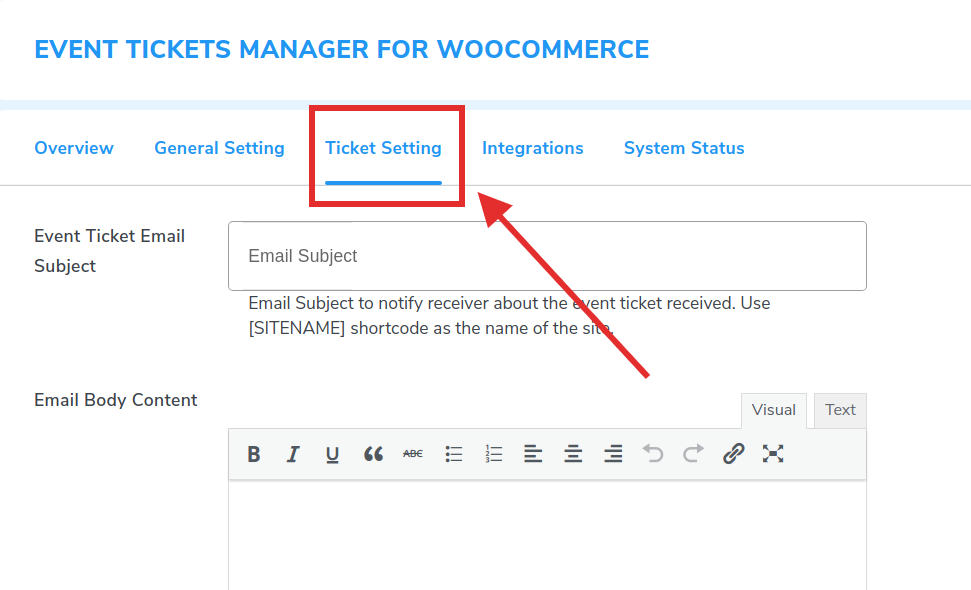
티켓 설정 탭에서 다음 옵션을 찾을 수 있습니다.
- 이메일 제목을 수정하여 고객이 티켓을 구매할 때 자동으로 발송합니다.
- 이메일 본문의 내용을 편집할 수 있는 편집기도 있습니다. 따라서 산들 바람에 개인화 된 콘텐츠를 만들 수 있습니다.
- 또한 판매자가 이메일 템플릿의 로고로 사용되는 이미지를 업로드할 수 있는 옵션이 있습니다.
이메일을 구성했으면 설정을 저장하는 것을 잊지 마십시오.
5단계: 공연의 실시간 위치 표시
저는 WooCommerce의 Event Tickets Manager를 좋아하고 공연의 라이브 위치를 보여줍니다. 우리는 참석자들이 길을 잃거나 이벤트의 정확한 위치를 찾는 데 문제가 발생하는 것을 원하지 않습니다. 따라서 플러그인에는 제품 페이지에서 공연의 라이브 위치를 보여주는 기능이 있습니다.
이 WooCommerce 이벤트 관리 시스템은 Google과의 통합을 제공합니다. 판매자는 API 키를 생성하고 나중에 MakeWebBetter → WooCommerce용 이벤트 티켓 관리자 → 통합 페이지에서 키를 업데이트해야 합니다.
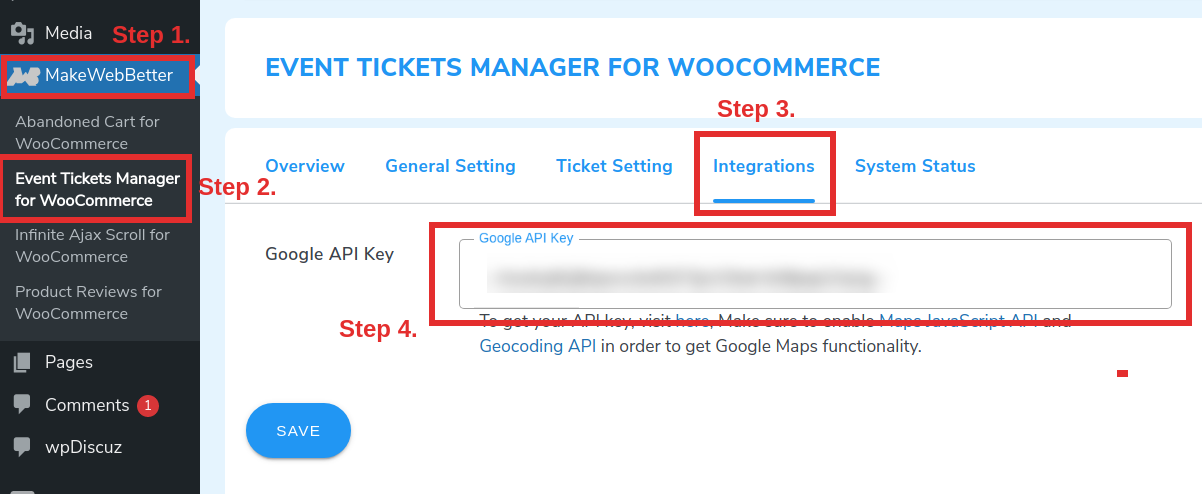
API 키를 입력했으면 페이지 상품 편집 페이지를 방문하여 위의 3단계에서 언급한 단계를 사용하여 위치를 입력하십시오.
결과적으로 위젯 내의 제품 페이지에서 공연의 라이브 위치를 볼 수 있습니다.
6단계: 티켓 재고 관리
WooCommerce 재고 관리에 대해 알고 있다면 전자 상거래 플랫폼이 모든 제품에 대해 재고 수량을 입력할 수 있는 옵션을 제공한다는 것을 알게 될 것입니다.
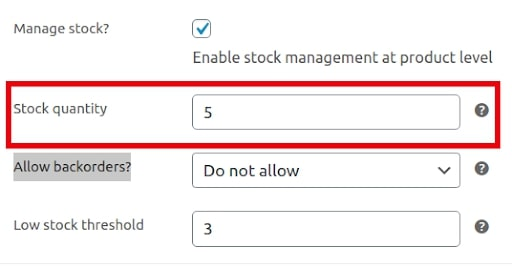
이 경우 재고 수량은 이벤트에 사용할 수 있는 좌석 수를 정의합니다. 낮은 재고에 대한 임계값을 설정하고 티켓을 판매해야 하는 긴박감을 활용할 수도 있습니다.
모든 것에 대한 빠른 개요를 보려면 플러그인 설명서를 보고 모든 단계를 쉽게 따를 수 있습니다.
파티를 시작하자!
이것이 WooCommerce로 첫 공연을 판매할 수 있는 모든 방법입니다. 쉽지 않았나요?
WooCommerce용 이벤트 티켓 관리자는 모든 것을 갖춘 확장 프로그램입니다. 청중에게 티켓을 판매하는 것부터 매장에서 판매를 관리하는 것까지. 실제로 대부분의 마케팅 활동을 자동화하고 중요한 날에 집중할 수 있게 해주는 완벽한 이벤트 관리 솔루션입니다.
이 WooCommerce 확장은 이벤트 관리의 매우 복잡한 작업을 단순화하고 모든 세부 사항을 조정하고 계획할 수 있도록 합니다. 이 기사가 도움이 되었기를 바라며 과대 평가된 플랫폼을 사용하여 전자 상거래 기능을 갖춘 매우 과소 평가된 제품을 판매하는 아이디어를 얻었기를 바랍니다.
첫 번째 공연에 저희를 초대하는 것을 잊지 마세요!
저자 약력 Himanshu Rauthan은 기업가이자 MakeWebBetter, BotMyWork의 공동 창립자이자 CEDCOSS Technologies의 이사입니다. 그는 프로그래머, 연구원, 작가, 전략가 등 그의 경력에서 많은 모자를 썼습니다. 결과적으로 그는 여러 분야의 프로젝트를 관리하고 복잡한 문제를 해결하는 독특한 능력을 가지고 있습니다. 그는 전자 상거래 개발을 구축하고 확장하는 데 열정적입니다.
Gravatar 계정과 연결된 이메일 주소 [email protected]
트위터 프로필 URL
LinkedIn 프로필 URL
